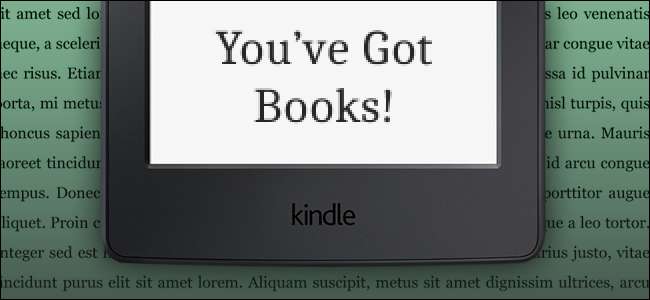
Kindle to fantastyczne urządzenie do czytania, ale prawie całkowicie polega na kupowaniu książek w zamkniętym systemie sprzedaży detalicznej Amazon. Jest to oczywiście zgodne z projektem - to gadżet Amazon, chcą, abyś wydawał pieniądze na ich sklep. Ale jeśli masz kolekcję książek elektronicznych uzyskane gdzie indziej , zaprojektowane do odczytu na wielu platformach w innym formacie bez typowego DRM, można je dość łatwo załadować na Kindle.
Formaty plików kompatybilne z Kindle
ZWIĄZANE Z: Jak znaleźć tysiące darmowych e-booków online
Zanim zaczniemy, upewnij się, że Twoje książki są we właściwym formacie. Kindle obsługuje format pakietu Amazon Kindle, a także .mobi, .azw3, zwykły tekst .txt i formatowany tekst .rtf, Adobe PDF oraz standardowe pliki .doc i .docx programu Word. Jeśli Twój ebook bez DRM nie pasuje do żadnej z tych kategorii, możesz użyć narzędzia takiego jak Kaliber aby przekształcić go w coś bardziej kompatybilnego (więcej o tym za chwilę).
Załaduj książki bezpośrednio przez USB
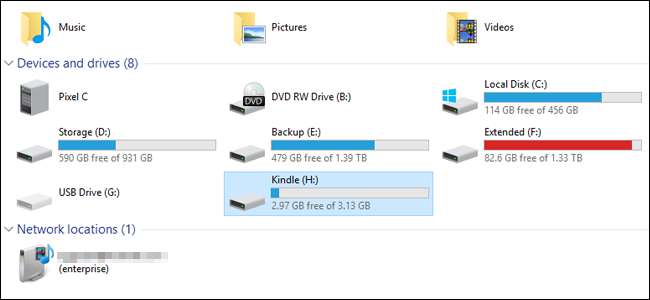
Kindle jest głównie przeznaczony do zarządzania plikami przez Wi-Fi, ale możesz je również załadować bezpośrednio do niego, jak każdy dysk USB. Podłącz swój Kindle do komputera za pomocą kompatybilnego kabla USB (najczęściej microUSB), a następnie skopiuj i wklej pliki bez DRM do folderu „Dokumenty” na urządzeniu. Jeśli są w odpowiednim formacie, pojawią się w bibliotece Kindle po odłączeniu.
Przesyłaj książki bezprzewodowo za pomocą aplikacji Amazon „Send to Kindle” na komputer
Amazon umożliwia użytkownikom wysyłanie zgodnych ebooków i plików dokumentów z komputerów stacjonarnych Windows i macOS do ich urządzeń Kindle przez Wi-Fi lub ustawienie „Whispernet” 3G w niektórych modelach premium Kindle. Udaj się na tę stronę i pobierz aplikację, a następnie zainstaluj ją na pulpicie.
Po uruchomieniu programu zostaniesz poproszony o zalogowanie się na swoje konto Amazon - użyj tego, które jest połączone z Twoim Kindle.
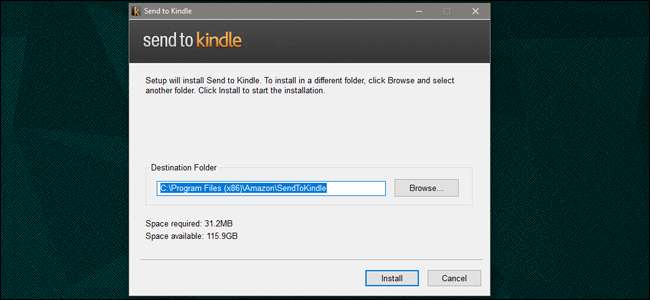
Istnieją trzy różne sposoby wysyłania plików do Kindle po skonfigurowaniu instalacji: możesz ręcznie otworzyć program, a następnie przeciągnąć i upuścić jeden lub więcej plików do interfejsu. Będziesz wtedy mógł wysyłać pliki do określonych urządzeń Kindle (czytniki e-booków, telefony komórkowe z zainstalowaną aplikacją Kindle itp.). Książki zostaną pobrane na wybrane urządzenia przy następnej synchronizacji z siecią.
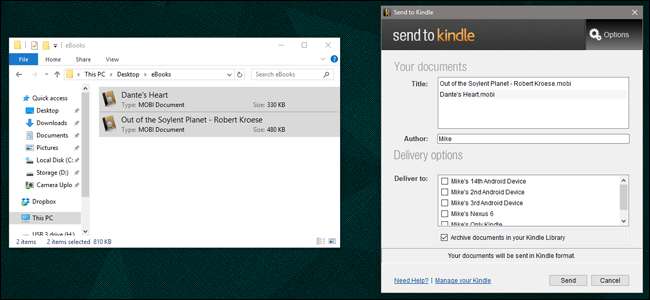
Możesz osiągnąć to samo, klikając pliki prawym przyciskiem myszy i wybierając „Wyślij do Kindle…”

… Lub wybierając „Wyślij do Kindle” z polecenia Drukuj w kompatybilnych aplikacjach.
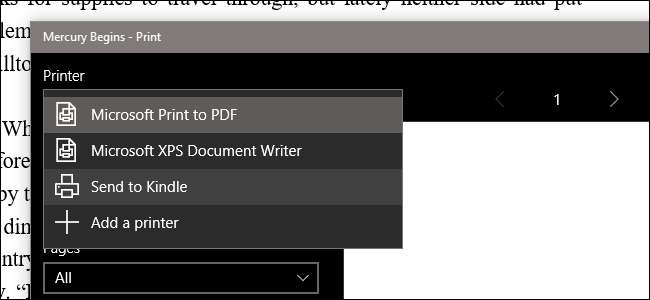
Wybranie opcji „Archiwizuj dokumenty w swojej bibliotece Kindle” spowoduje zapisanie kopii na serwerach Amazon, umożliwiając pobranie książki lub pliku z dowolnego urządzenia lub aplikacji Kindle.
Wysyłaj książki za pomocą klienta poczty e-mail
Każde urządzenie i aplikacja Kindle ma przypisany niestandardowy adres e-mail przez Amazon. Nie jest przeznaczony do konwencjonalnego zarządzania pocztą e-mail, ale możesz wysyłać zgodne pliki na ten adres e-mail, a Amazon automatycznie pobierze pliki do odpowiedniego Kindle.
Aby znaleźć adres e-mail, którego szukasz, przejdź do Zarządzaj zawartością i urządzeniami strony Twojego konta Amazon. Kliknij kartę „Urządzenia”, znajdź urządzenie, którego chcesz użyć, a następnie kliknij przycisk „…” po lewej stronie wpisu.
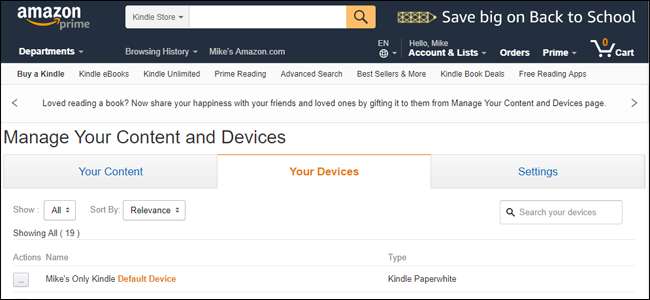
Wyświetlany jest adres e-mail tego konkretnego urządzenia lub aplikacji. Możesz kliknąć przycisk „edytuj”, aby zmienić adres @ kindle.com na coś bardziej zapadającego w pamięć.
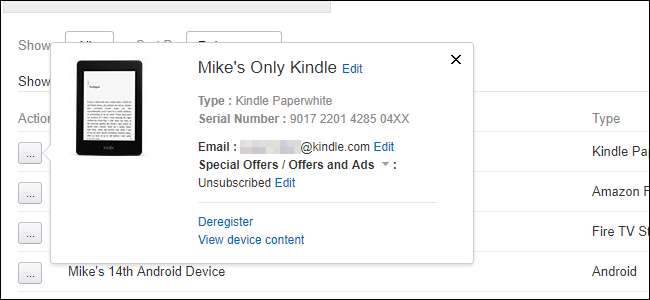
Teraz przełącz się na preferowanego klienta poczty e-mail. Używam Gmaila w internecie, ale każdy standardowy system poczty e-mail na każdym urządzeniu powinien działać, o ile pozwala na załączanie plików. Utwórz nową wiadomość e-mail, wpisz adres i załącz dokumenty lub pliki.
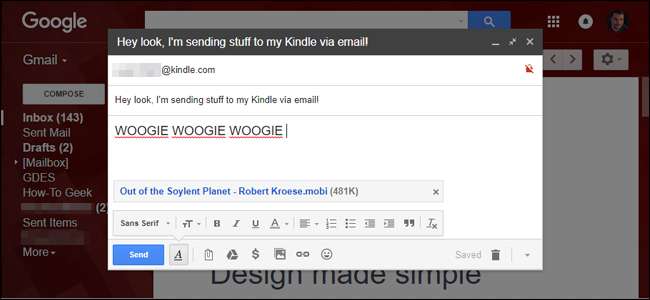
Nie musisz nawet wpisywać tematu ani tekstu, po prostu wyślij wiadomość e-mail, a serwery Amazon dostarczą pliki do Twojego Kindle podczas następnej synchronizacji.
Organizuj, konwertuj i przesyłaj książki za pomocą Calibre
ZWIĄZANE Z: Jak zorganizować kolekcję e-booków za pomocą Calibre
Omówiliśmy już Calibre: to doskonały pakiet innej firmy do tworzenia e-booków i zarządzania nimi. Oto wyczerpujące spojrzenie na wszystko, co możesz zrobić z programem , ale jeśli chcesz tylko pobrać książki na Kindle (co Calibre może zrobić automatycznie z konwersją i przesyłaniem plików), wykonaj te proste kroki.
W głównym interfejsie kliknij „Dodaj książki”, a następnie przejdź do folderu i pliku, który chcesz wysłać, i wybierz go. Podłącz swój Kindle do komputera, a następnie kliknij prawym przyciskiem myszy plik książki w Calibre i kliknij „wyślij do urządzenia”, a następnie „Wyślij do pamięci głównej”. Plik zostanie przeniesiony do twojego Kindle i, jeśli to konieczne, zostanie jednocześnie przekonwertowany na kompatybilny format pliku.
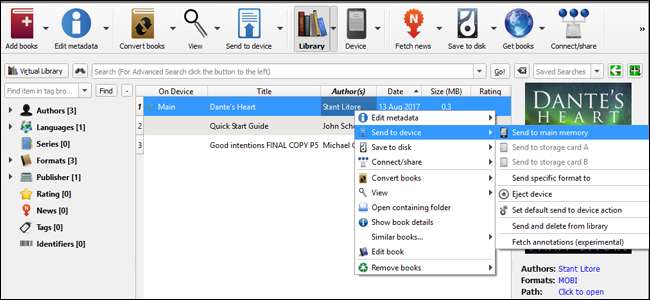
W szczególności konwergencja sprawia, że Calibre jest tak użyteczne, nawet jeśli nie używasz go również jako organizacji. Wiele książek bez DRM jest w formacie EPUB, którego Kindle nie obsługuje. Calibre pozwala konwertować je do podobnego, ale przyjaznego dla Kindle formatu AZW3, co pozwala uzyskać prawie każdą książkę na Kindle.






